Упражнения и задания к разделу 7
1. Нанести размеры на объекты.
Исходные объекты Результат
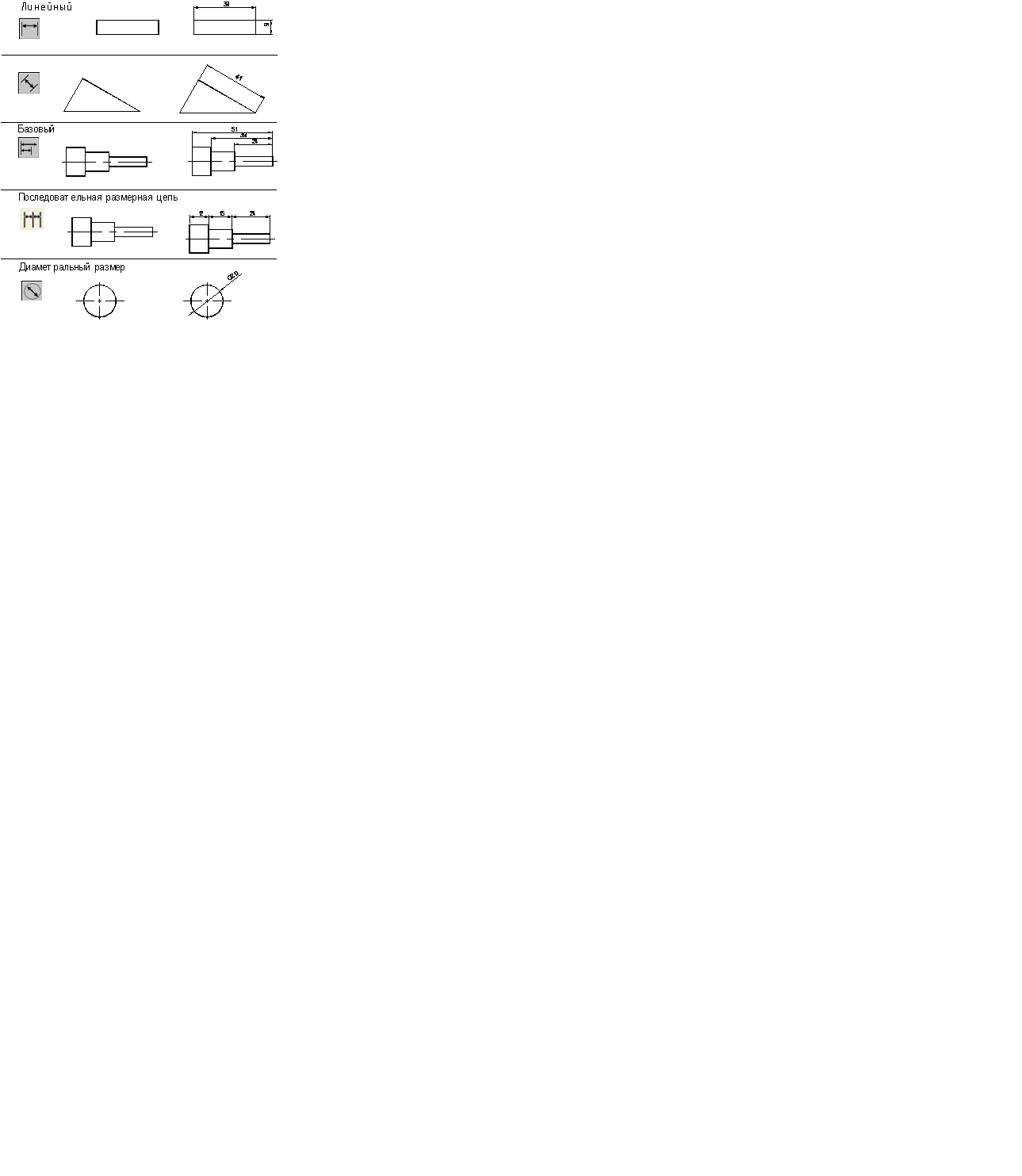

2. Проставить размеры детали (рис.7.7).
2.1. Создать слой Размеры с параметрами, указанными в табл. 7.1.
Табл. 7.1
| Имя слоя | Цвет | Тип линии | Толщина линии | Назначение |
| Контур | Черный | Сплошная | 0,8 | Видимый контур детали |
| Оси | Красный | Штрихпунктирная | 0,3 | Оси на чертеже |
| Размеры | Синий | Сплошная | 0,25 | Размеры объекта |
2.2. Создать новый размерный стиль в соответствии с табл. 7.2
Основные параметры настройки размерного стиля
Табл. 7.2
| Закладка | Параметр | Смысловое описание | Значение |
| Линии | Шаг в базовых размерах | Расстояние между параллельны- ми размерными линиями | 8 (мм) |
| Удлинение за размерные | Выступ выносной линии за раз- мерную | 2 (мм) | |
| Отступ от объекта | Отступ выносной линии от ука- занной точки контура | 0 (мм) | |
| Символы и стрелки | Стрелки | Форма размерной стрелки | по ГОСТ |
| Размер стрелки | Длина стрелки | 3,5 (мм) | |
| Текст | Текстовый стиль | Имя нового стиля | Размеры |
| Имя шрифта | simplex shx | ||
| Степень растяжения | |||
| Угол наклона | |||
| Высота текста | 3,5 (мм) | ||
| Отступ от размерной линии | Расстояние между нижней грани- цей текста и размерной линией | 1–1,5 (мм) | |
| Ориентация текста | Расположение текста относительно размерной линии | Согласно ISO | |
| Основные единицы | Точность (линей- ных и угловых измерений) | Количество цифр, указываемых после запятой |
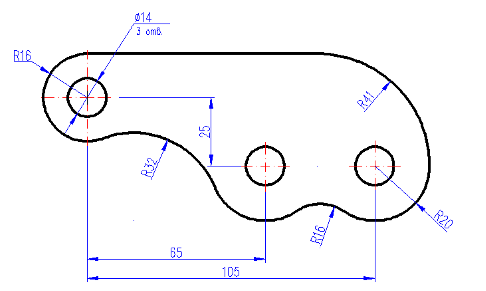
| Рис. 7.7. Рычаг |
ПЕЧАТЬ
В AutoCAD предусмотрено два пространства работы: пространство Модель и пространство Лист. Процесс черчения осуществляется в пространстве Модель. Пространство Листиспользуется для компоновки чертежа перед выводом на печать.
Переход между пространствами Модель и Лист осуществляется с помощью корешков-закладок, расположенных под графической зоной чертежа (рис. 8.1). Компоновочных листов может быть несколько: Лист 1, Лист 2 и т. д. По умолчанию их два.
В пространстве Листможно производить построения так же, как и в пространстве Модель.

| Рис. 8.1. ЗакладкиМодельиЛист. |
Приступить к печати чертежа можно щелчком мыши по кнопке  :
:
на панели быстрого доступа;
на панели инструментов Печать вкладки Вывод ленты (рис. 8.2);
пункта Печать Меню приложения
| Рис. 8.2. Панель инструментов Печать. |

Созданные в AutoCAD чертежи можно распечатывать на устройствах двух типов: принтерах и плоттерах. Распечатка на принтере не требует предварительной настройки. Нужно только указать имя установленного принтера. А плоттер нужно дополнительно настраивать.
Дата добавления: 2016-02-16; просмотров: 785;
